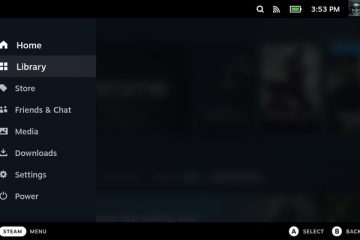Bateri Litium-ion telah sangat berguna dalam menjadikan peranti sangat mudah alih. Walau bagaimanapun, bateri ini memerlukan penggantian selepas bilangan kitaran pengecasan yang terhad. Tetapi bagaimana anda tahu jika bateri komputer riba anda memerlukan penggantian? Atas sebab ini, Windows membenarkan anda menjana laporan bateri yang boleh digunakan untuk memastikan kesihatan bateri komputer riba anda untuk membolehkan anda memutuskan sama ada anda perlu menggantikan bateri.
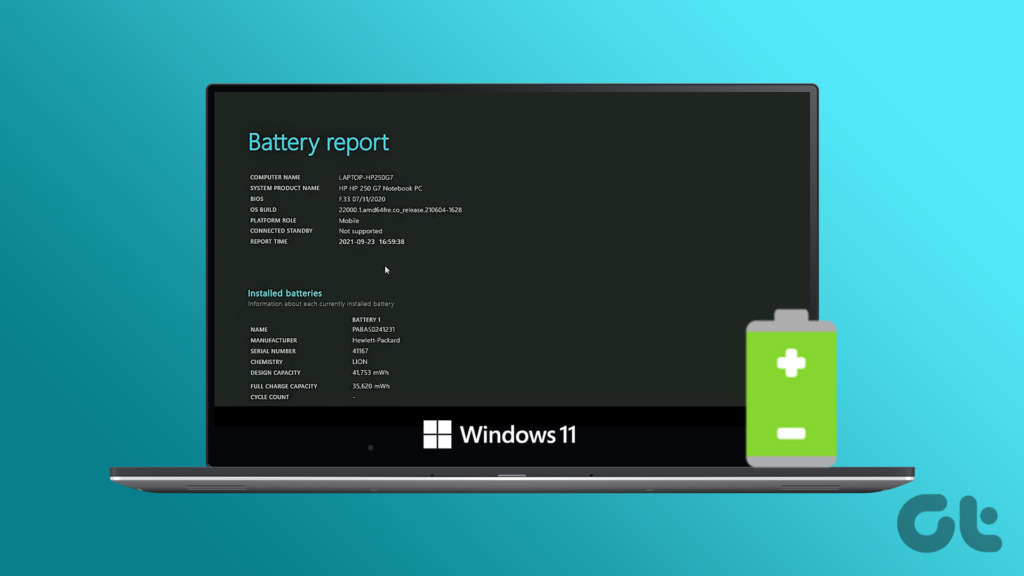
Walaupun laporan bateri kelihatan berguna, menjana laporan adalah lebih rumit daripada menavigasi ke bahagian Bateri apl Tetapan Windows 11. Itulah sebabnya kami telah mengumpulkan panduan ini yang memudahkan proses untuk anda satu demi satu, diikuti dengan penjelasan tentang cara anda boleh menganalisis laporan bateri dengan mudah yang baru anda hasilkan.
Cara Menjana Bateri Laporkan pada Windows 11
Daripada menggunakan apl Tetapan konvensional atau Panel Kawalan, anda perlu melaksanakan perintah mudah dalam Prompt Perintah untuk menjana laporan bateri pada komputer riba Windows 11 anda. Berikut ialah langkah yang sama:
Langkah 1: Tekan kekunci Windows + S dan taip Prompt Perintah. Kemudian, daripada keputusan untuk Prompt Perintah, klik pada’Jalankan sebagai pentadbir.’

Langkah 2: Klik pada Ya apabila gesaan Kawalan Akaun Pengguna (UAC) muncul pada skrin.
Langkah 3: Taip ikut arahan ke dalam tetingkap Prompt Perintah dan tekan Enter untuk menjana laporan bateri.
powercfg/batteryreport/output”C:\battery-report.html”
Bahagian powercfg/batteryreport arahan menjana laporan bateri. Bahagian/output “C:\battery-report.html” menentukan nama fail dan lokasi laporan bateri yang akan disimpan ke lokasi tertentu pada komputer anda.
Anda boleh menukar laluan dan fail nama mengikut keinginan anda dengan menggantikan C: dengan mana-mana huruf pemacu lain dan battery-report.html dengan sesuatu yang lain.
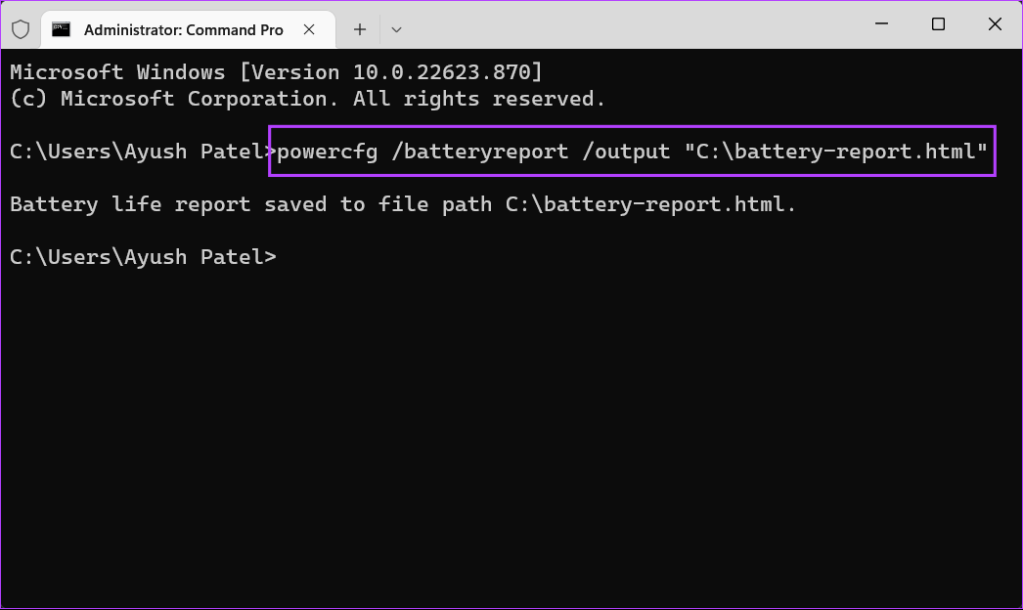
Sebagai alternatif, anda boleh menggunakan arahan yang sama untuk menjana laporan bateri menggunakan Windows PowerShell.
Cara Mengakses dan Membaca Laporan Bateri
Selepas anda menjana laporan bateri, anda mungkin mahu mengakses dan menganalisisnya untuk memastikan kapasiti dan kesihatan bateri komputer riba anda. Begini cara anda boleh mengakses komputer riba Windows anda, diikuti dengan penjelasan tentang cara anda boleh membacanya.
Langkah 1: Tekan kekunci Win + E pada papan kekunci anda untuk membuka File Explorer.

Langkah 2: Apabila tetingkap This PC File Explorer muncul pada skrin anda, navigasi ke lokasi tempat anda menyimpan laporan bateri.
Jika anda tidak menukar lokasi fail dalam arahan yang dinyatakan sebelum ini, anda boleh mencari laporan bateri dengan mengklik pada PC Ini, diikuti dengan pemacu C: PC anda.
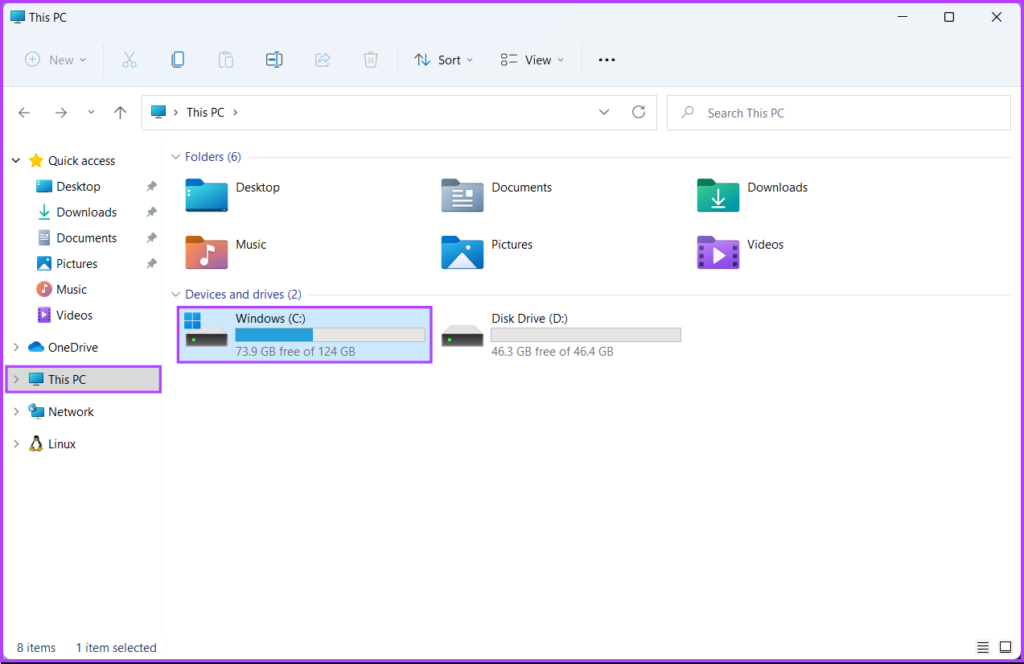
Langkah 3: Cari fail battery-report.html dan klik dua kali untuk membukanya dalam Microsoft Edge.
Atau, jika anda ingin membuka laporan bateri dalam pelayar web lain, klik kanan pada fail battery-report.html. Kemudian daripada menu konteks yang muncul, klik pada Buka dengan dan pilih penyemak imbas web pilihan anda (Google Chrome dalam kes ini).
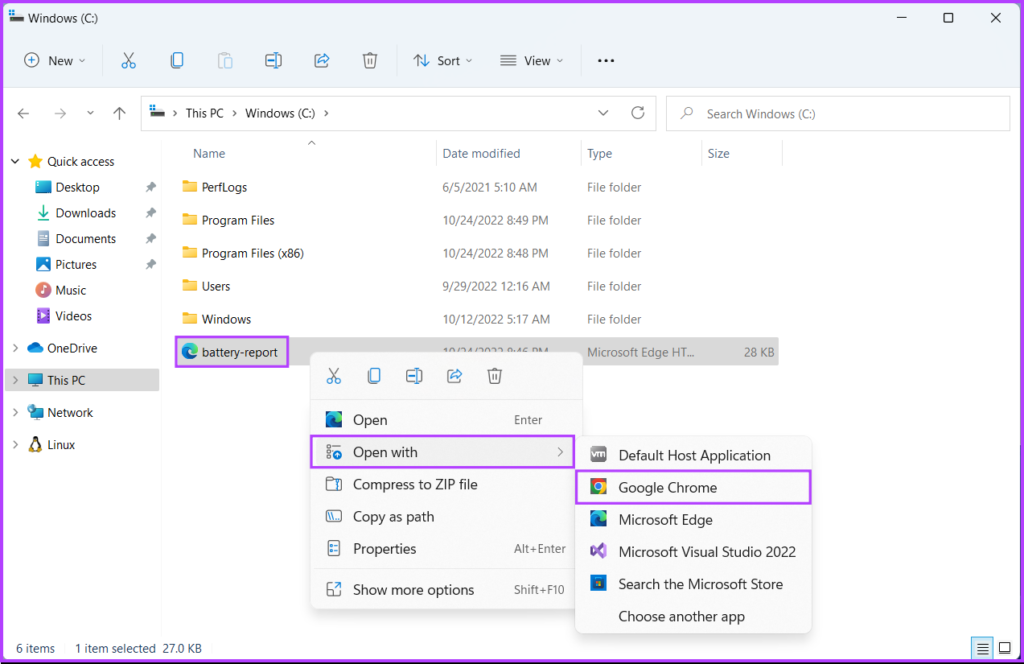
Sebaik sahaja anda mengikuti langkah-langkah yang dinyatakan di atas, anda akan melihat laporan bateri dibuka dalam pelayar web, seperti yang ditunjukkan dalam tangkapan skrin di bawah:
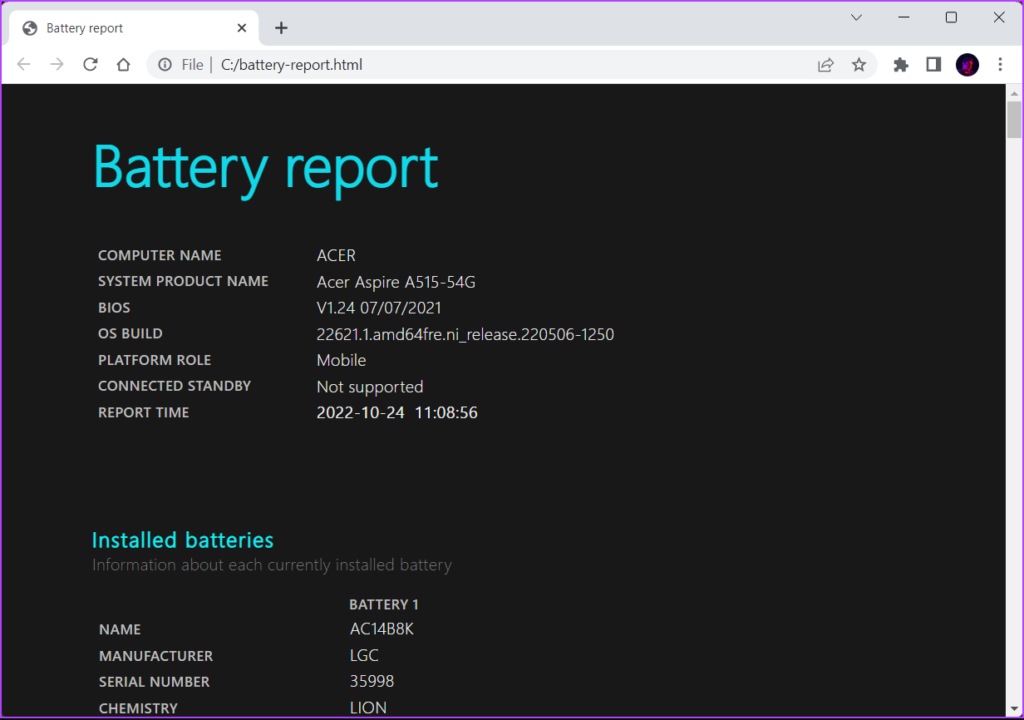
Langkah awal yang berkaitan dengan menjana dan mengakses laporan bateri mungkin kelihatan mudah, tetapi ia adalah satu perkara yang lain membaca satu dengan enam bahagian maklumat yang sangat menggalakkan. Baca bersama sambil kami menerangkan penggunaan dan fungsi setiap bahagian laporan bateri, menjadikan perkara lebih mudah untuk anda fahami.
Bateri Dipasang: Bahagian laporan ini menawarkan paparan terperinci pada spesifikasi bateri pada komputer riba anda. Anda boleh menggunakan bahagian ini untuk mencari pengeluar bateri, kapasiti, kapasiti cas penuh dan bilangan kali bateri telah dicas dan dinyahcas sepanjang hayatnya, dilambangkan dengan kitaran Pengecasan.Penggunaan Terkini: Bahagian ini laporan menunjukkan apabila komputer digunakan secara aktif, melahu/digantung atau disambungkan kepada pengecas selama tiga hari.Penggunaan bateri: Bahagian ini menawarkan gambaran grafik dan jadual bagi longkang bateri sepanjang tempoh tiga hari lepas.Sejarah penggunaan: Bahagian ini menawarkan gambaran jadual tentang masa bateri berjalan pada bateri dan apabila ia disambungkan kepada pengecas sepanjang hayatnya.Sejarah kapasiti bateri: Bahagian ini bertanggungjawab untuk memaparkan perubahan dalam kapasiti cas bateri untuk sepanjang hayatnya.Anggaran hayat bateri: Bahagian laporan ini menawarkan anggaran terkira bagi keseluruhan masa siap sedia bateri. menunggu pada kapasiti cas semasa berbanding masa bateri komputer riba anda agak baharu.
Laporan Bateri memberi anda butiran seperti berapa jam komputer riba anda dicas, skrin tepat pada masanya pada satu cas, nombor model dan jenis bateri anda untuk mencari bateri gantian yang serasi, dsb.
Ketahui sama ada Tiba Masanya untuk Mengganti Bateri Komputer Riba Anda
Selain daripada maklumat yang disenaraikan sebelum ini, laporan bateri juga menawarkan melihat Kapasiti Caj Penuh dan Kapasiti Reka Bentuk komputer riba anda (disenaraikan di bawah bahagian Bateri yang Dipasang). Anda boleh menggunakan kedua-dua butiran untuk menganggarkan jika anda perlu menggantikan bateri komputer riba anda, seperti yang diperincikan dalam perenggan seterusnya.
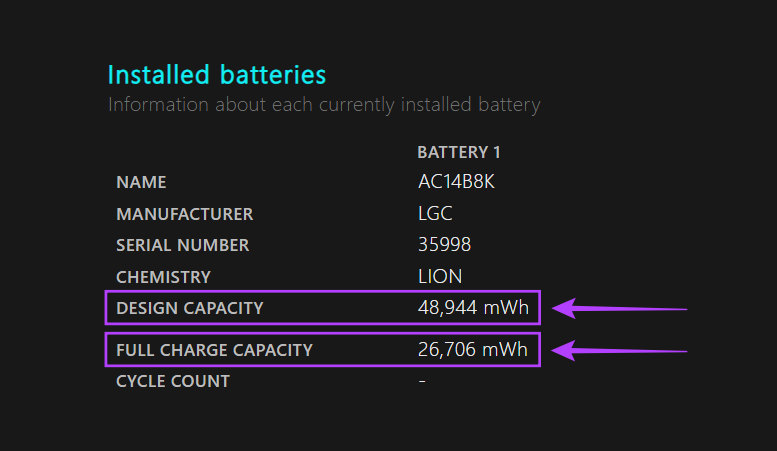
Untuk menentukan sama ada bateri komputer riba anda perlu diganti, tolak Kapasiti Caj Penuh daripada Kapasiti Reka Bentuk. Jika kapasiti ditolak kurang daripada separuh Kapasiti Reka Bentuk, anda perlu menggantikan bateri komputer riba anda. Jika kapasiti bateri menjadi lebih rendah, ini bermakna bateri komputer riba anda tidak dapat menampung jumlah kuasa yang sama seperti semasa ia baharu. Jadi, anda perlu mengecas komputer riba anda dengan lebih kerap untuk mengekalkan jumlah skrin yang sama tepat pada masanya.
Dalam kes kami, 48,944 mWj – 26,706 mWj=22,238 mWj, yang bermaksud bahawa kesihatan bateri adalah sedikit di bawah separuh daripada Kapasiti Reka Bentuk (48994 mWj ÷ 2=24,472 mWj) dan memerlukan penggantian. Beritahu kami hasil yang anda dapat hasilkan, di bahagian ulasan di bawah.